4K对齐,就是操作系统的文件系统最小的存储单位与硬盘的最小物理扇区相对应,或者是后者的整数倍。比如,Windows7的NTFS格式,最小簇是4096B,而现代硬盘的物理扇区也是4096B。如果对不齐,在对磁盘读写操作的时候就会发生“越界”。多读取一个扇区,或者多写入一个扇区。效率自然降低,对固态硬盘来说,还会降低使用寿命。那么笔记本电脑怎么查看硬盘是否4K对齐?很多朋友都表示自己不会查看,其实查看的方法很多,下面小编就为大家介绍一下,希望能帮到大家!
工具/原料
系统命令 msinfo32
磁盘软件 DiskGenius
方法/步骤
4K对齐:
现代的硬盘都是支持高级格式化的。硬盘的最小存储量为4096B,而不是之前的512B。而Windows是使用簇来存储信息的,NTFS文件系统的默认簇是4096B。这样一个簇对应一个物理扇区,读和写都很快。但是,现代硬盘为了保持兼容性,还可以模拟512B的扇区。在XP时代,分区起始偏移并不是4096的整数倍。这样每个文件都会多进行一个扇区的读写操作。效率自然下降很多。在固态硬盘尤其明显,还会降低寿命。
系统信息计算:
按下Win+R ,在运行里输入“msinfo32”,即可查看系统的信息。在组件-存储-磁盘里看到分区的详细信息。比如分区0#的起始偏移量为32768字节。32768/4096=8,证明该分区是4K对齐的。后面的分区依此类推。
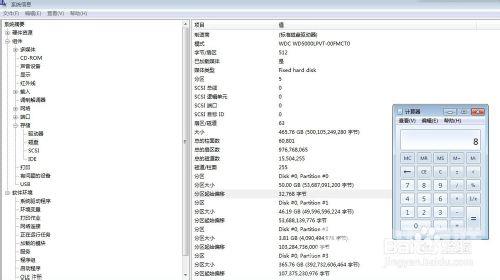
软件查看:
运行DiskGenius,版本要新,早起版本没有这个功能。在工具栏下找到“分区4K扇区对齐检测”。

个人以为,如果你使用的是传统硬盘。那么即使没对齐,也不要强迫自己去对齐。4K对齐对传统硬盘的提升有限,而且无损对齐有风险。如果要你把数据备份一下,然后进行漫长的无损对齐,还不如重新分区,复制黏贴(你有一块很大的移动硬盘)。但是如果是固态硬盘的话,你还是对齐的好。否则,影响性能是小,降低寿命才是真的。
END
如何分区能4K对齐
1、运行DiskGenius。
win7的磁盘管理默认是新建主分区的,不喜欢可以用DiskGenius来操作分区。
最后的一块绿色的就是未分配的空间了(属于扩展分区)。

2、在绿色未分区的空间上右键单击。“建立新分区”,选择对应的分区类型和文件系统,一定要勾选“对齐到下列扇区数的整数倍。”
此图为的版本,最低要选择8扇。8扇以下,不会对齐,8扇以上肯定都对齐。
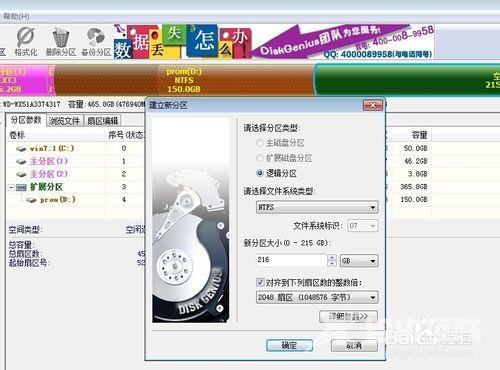
3、还有其他版本的,略有不同。
这里要选择4096.

4、最后退出的时候,要点击“保存更改”哦。
END
注意事项
Win7以后的系统,默认分区都是4K对齐。但是如果手动分区的话,不能保证以后的分区会对齐。
笔记本原装系统分区,一般都是4K对齐的,如果重新安装系统,分区调整,最好按照文中的方法。
有些硬盘会自动处理4K对齐的,比如希捷硬盘。
以上就是笔记本电脑怎么查看硬盘是否4K对齐的方法介绍,希望能帮到大家!
